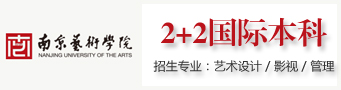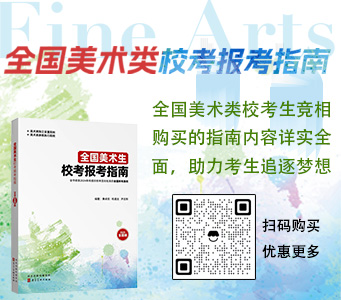自制筆刷 給照片繪上星塵
大家應該看過廣告海報中,經常加入一些夢幻的效果 ,有朋友嘗試在 Photoshop 中找出那些效果,找了半天,甚至把所以濾鏡都試了,結果還是一場空,其實,大多數的效果都是在 Photoshop 或 Illustrator 進行的,只是很多時,我們需要在基本工具上作出變化。
大家應該看過廣告海報中,經常加入一些夢幻的效果 ,有朋友嘗試在 Photoshop 中找出那些效果,找了半天,甚至把所以濾鏡都試了,結果還是一場空,于是產生了以下的疑問:設計師是用什么來制作那些效果,應該不是 Photoshop 吧?其實,大多數的效果都是在 Photoshop 或 Illustrator 進行的,只是很多時,我們需要在基本工具上作出變化。其中,自定筆刷 (Brush) 最能產生戲劇性的效果,現在來看看怎樣透過筆刷來營造夢幻星塵的效果吧!
先來看看原圖,主角是個卡通人物,天空的顏色相當迷人,樹干的布置上也加上了光點,可惜現實世界中的光點永遠不如童話般的迷人,因此,我們要制造一個星塵筆刷,來為樹干畫上星塵。
原圖:
先來看看完成后的效果:
制造星塵筆刷 (Brush):
首先,我們要做的,當然是創造一個自家的星塵筆刷!
步驟 1:開啟新文件
我們會在空白的圖像上繪畫出筆刷的筆頭,什么是筆刷的筆頭?筆頭就是筆刷頭的,如果它是實心的圖形的,拖拉筆頭畫出來的線便是頭尾皆是圓角的線;相同地,如果筆頭是不同大小的碎星,拉動筆頭出來的線便滿布星星。
讓我們按 Ctrl+N (Win) / Cmd+N (Mac)來 建立一個 300x300 的空白文件吧,留意背景內容應設為白色。按下確定 (OK) 鍵后,大家會得到一個正方型的白底圖像。
步驟 2:選取筆刷工具 (Brush Tool)
這個步驟簡單非常,按 B 鍵選取筆刷工具就可以了。
步驟 3:把前景顏色設為黑色
創制筆刷的圖案 (即筆頭的形狀) 時,我們要用黑色來定義。還記得怎樣以最快的方式把前景設為黑色嗎?答案是按 D 鍵 。
步驟 4:繪制筆頭形狀
基本上,我們希望筆頭的形狀是零碎的大小星形,當然我們可以自行繪制每粒星星,但如果有快捷方式的話,何不走快捷方式呢?幸運地,Photoshop 內建的筆刷中,有些已很像星形,我們就在現有的筆刷中,東找一個,西取一個,來湊成自己的新筆刷。在 Photoshop 最頂端,按下筆刷圖示側的那個下三角,然后選擇大小為 55 的那個像星形的筆刷。
運用那個大小為 55 的筆刷,不規則地,在空白的圖像中任意布下數顆星點。
除了加入星星外,也要加入一些圓點,這樣可以模擬光點模化后的效果,也令制造出來的星塵筆刷更生動。
現在,選大小為 21 的筆刷,再隨意在圖上加上圓點。
加入星星及圓點后的圖樣。
在 Photoshop 中,還有別的星形筆刷放在別的筆刷類別中,不過預設時,Photoshop 不會把所有類別都加載到 Photoshop 中,因此,我們需要手動把想要的筆刷類別自行加到筆刷盤中,這樣,我們才能使用它們。在 Assorted Brushes 筆刷類別中,有一個星形筆刷很適合我們,就把它加到筆刷盤中吧!
首先,在 Photoshop 的最頂端,按下筆刷圖示身旁的下拉三角形 (紅圈 1),然后再按紅圈 2 所示的三角形,再在彈出的菜單上選 Assorted Brushes。
此時,Photoshop 會詢問我們是否把 Assorted Brushes 取代使用中的那套筆刷,由于我們想把 Assorted Brushes 增加到使用中的那套筆刷中,因為我們要選擇 (Append) 附加 。
當我們再次按下最頂筆刷圖示的下三角時,會發現 Brushes 的種模擬之前多了,因為 Assorted Brushes 類的筆刷也被加到其中,今次,我們選的筆刷是大小為 50 的那個星形筆刷 。
運用那個筆刷,在圖上增加幾道星光。
步驟 5:儲存新筆刷
我們已經完成了星塵筆刷,是時候儲存我們的自制筆刷了。選 Edit > Define Brush Preset...然后,給新定義的筆刷一個名字,我們把它定為 Stardust Brush (星塵筆刷)。
把新筆刷儲存后,那個用來繪制筆刷圖案的文件已可以功成身退了,我們可以把它閉掉。
步驟 6:開啟相片
重要的時刻來了,是星塵筆刷發揮本領的時候了。按 Ctrl+N 打開需要加入星塵的相片。
步驟 7:新增圖增
我們應該新建一個圖增來繪制,因為如果有什么不滿意的地方,也不會破壞原圖。
步驟 8:選取筆刷工具 (Brush Tool)
先按 B 鍵選取筆刷工具 (Brush Tool)。
步驟 9:開啟星麈筆盤
在 Photoshop 最頂的右邊,大家可以找到筆刷盤,按下 Brushes 頁,然后,選取我們的星麈筆刷。之前,儲存新筆刷時,Photoshop 已把筆刷圖案多余的空白移去,所以星塵的筆刷大小不足 300 像素,大家的筆刷大小,也可能和本例中的有所出入。
步驟 9:設定星麈筆刷的 Shape Dynamics
先點選左邊 Shape Dynamics 的那個字,記著是點選 Shape Dynamics, 而不是只勾選正方格,因為點選那個正方格表示會應用 Shape Dynamics 的效果,而點選文字表示要設定 Shape Dynamics 的內容。Shape Dynamics 是用來控制筆刷繪畫時,筆畫的形狀。
我們在 Size Jitter 里,把Control 設為 Fade,這樣 Photoshop 便會把筆畫的未端慢慢收縮,而右邊那個 50,表示我們希望 Photoshop 用 50 步來把筆畫的未端大小慢慢收縮至零。很抽像吧,是不?一張圖畫勝千言萬語,大家可以比較下圖和上圖底部的預覽圖案。大家可以把 50 設為其他數字,只要透過預覽,大家就能找出最佳的數值。
步驟 9:設定Scattering (散布) 值
同樣地,我們要點選 Scatering 那個字來改變 Scattering 的設定,而不是點選正方格。Scatter 的值影響圖案的散布,而我們勾選了 Both Axes,因我們希望新的值應用于縱和橫的方向。
Count 的值和影響圖案的密度。
Count Jitter 可以令重復的圖案看起來更隨機。
大家可以透過預視來設定各項的值。
步驟 9:設定 Spacing 值
點選 Brush Tip Shape,然后調整 Spacing 的值,這樣,我們就能定義星麈的尾巴長度。
步驟 10:畫出星塵
我們打算設定星麈的顏色為白色,所以按 D 鍵把前景設為黑色,再按 X 鍵把前后景的顏色互調,現在,前景色便是黑色。在相片中,用 Brush Tool 畫出星塵。我們自制的筆刷和內建的同樣可以按 [ 或 ] 來調整筆刷的大小 。如果喜歡的話,還可以用不同大小的星塵筆刷繪出不同大小不同的星軌 。
步驟 11:使星塵更夢幻
按 Ctrl+J (Win) 或 Cmd+J (Mac) 把星塵圖層復制 。
選擇 Filter > Blur > Gaussian Blur... 來模糊化復制了的星塵 。Radius 的數值,可以透過預視來找出最佳的效果 。
最后,再圖層的模式設為 Lighten。由于,星塵本身已是半透明,設定為 Lighten 后,效果不會太明顯,不過我們也要習慣這一步。
此時,星塵的效果如下
步驟 12:替星塵加上金邊
其實,星塵的夢幻效果可以更突出,只要為它們加上金邊就可以了。再按 Ctrl+J 把模糊化的圖層復制。然后,按 Add Layer Style 的圖示 (紅圈) 。
在彈出的菜單中,選 Outer Glow...。
我們想星塵發出金光,所以選了黃色作為發光的顏色,同時亦把不透明度 (Opacity) 調低至 30% 。
以下就是完成后的星塵作品:
本章中,透過制作星塵,大家都學會了如何自定筆刷,同時,也學會了以何調校筆刷的設定。

 掃碼關注,實時發布,藝考路上與您一起同行
掃碼關注,實時發布,藝考路上與您一起同行